Hướng Dẫn Sử Dụng Canva Để Thiết Kế Đồ Họa
Canva là một công cụ thiết kế trực tuyến thân thiện, phù hợp cho người mới bắt đầu lẫn chuyên nghiệp. Bạn có thể sử dụng Canva để tạo các thiết kế như banner quảng cáo, bài đăng mạng xã hội, tài liệu tiếp thị, video, và nhiều hơn nữa. Dưới đây là hướng dẫn chi tiết cách sử dụng Canva:
1. Đăng Ký và Đăng Nhập
1. Truy cập trang web Canva: https://www.canva.com.
2. Đăng ký tài khoản:
1. Dùng email, tài khoản Google hoặc Facebook.
3. Đăng nhập: Sử dụng thông tin đã đăng ký để truy cập vào Canva.
2. Giao Diện Canva
· Thanh công cụ bên trái:
o Templates (Mẫu): Các mẫu thiết kế có sẵn.
o Elements (Thành phần): Các biểu tượng, hình dạng, ảnh, khung, biểu đồ.
o Uploads (Tải lên): Tải lên hình ảnh hoặc video của bạn.
o Text (Văn bản): Thêm tiêu đề, văn bản vào thiết kế.
o Background (Nền): Đổi màu hoặc thêm nền.
· Canvas: Khu vực chính để thiết kế.
· Thanh công cụ trên cùng: Các chức năng chỉnh sửa như font chữ, kích thước, màu sắc.
3. Tạo Thiết Kế Mới
1. Chọn loại thiết kế:
o Vào "Create a Design" (Tạo thiết kế) ở góc trên bên phải.
o Chọn loại thiết kế (bài đăng Facebook, banner, video, v.v.).
2. Sử dụng mẫu có sẵn:
o Tìm kiếm mẫu bằng từ khóa như "Sale", "Promotion", hoặc "Event".
o Nhấp để chọn mẫu và chỉnh sửa.
4. Chỉnh Sửa Thiết Kế
Thay đổi văn bản:
o Nhấp vào phần văn bản trong mẫu.
o Gõ nội dung của bạn, chọn font chữ, kích thước, màu sắc từ thanh công cụ trên cùng.
Chỉnh sửa hình ảnh:
o Kéo thả hình ảnh từ máy tính vào mục Uploads, sau đó chèn vào thiết kế.
o Sử dụng các công cụ chỉnh sửa như Crop (Cắt ảnh), Filter (Lọc màu).
Thêm thành phần:
o Tìm kiếm các biểu tượng, khung, hoặc đường kẻ trong mục Elements.
o Kéo vào vị trí bạn muốn trên thiết kế.
Thay đổi màu nền:
o Nhấp vào nền và chọn màu từ bảng Background.
Thêm hiệu ứng:
o Chọn ảnh hoặc văn bản, sau đó nhấp Effects (Hiệu ứng) để thêm đổ bóng, làm mờ.
5. Tải Xuống và Chia Sẻ
1. Tải xuống thiết kế:
o Nhấp Share → Download.
o Chọn định dạng (PNG, JPG, PDF, MP4, GIF).
2. Chia sẻ trực tiếp:
o Gửi qua email, hoặc chia sẻ qua mạng xã hội bằng cách chọn Share Link.
3. In ấn:
o Canva hỗ trợ bạn đặt in thiết kế với chất lượng cao.
6. Một Số Tính Năng Nâng Cao
1. Canva Pro (Tính phí):
o Truy cập mẫu chuyên nghiệp, hình ảnh chất lượng cao, xóa nền tự động.
2. Thêm Animation:
o Sử dụng tính năng Animate để làm hiệu ứng chuyển động cho văn bản và hình ảnh.
3. Cộng tác nhóm:
o Mời đồng đội chỉnh sửa thiết kế cùng lúc.
7. Mẹo Thiết Kế Chuyên Nghiệp
· Đơn giản hóa: Tránh quá nhiều chi tiết.
· Màu sắc hài hòa: Sử dụng công cụ phối màu từ Canva để chọn bảng màu phù hợp.
· Chọn font chữ rõ ràng: Kết hợp tối đa 2-3 font chữ.
· Dùng hình ảnh chất lượng cao: Đảm bảo hình ảnh không bị mờ hoặc pixel hóa.
8. Ứng Dụng Canva Mobile
· Canva có ứng dụng trên iOS và Android.
· Tải xuống từ App Store hoặc Google Play.
· Tính năng tương tự bản web, tiện lợi khi chỉnh sửa nhanh trên điện thoại.
9. Tài Nguyên Tham Khảo
· Học viện Canva: Canva Design School.
· Cộng đồng Canva: Tham gia nhóm Canva trên Facebook để học hỏi kinh nghiệm.
Với Canva, bạn dễ dàng tạo ra những thiết kế ấn tượng và chuyên nghiệp chỉ trong vài phút. Nếu bạn cần thêm hỗ trợ, đừng ngần ngại hỏi nhé! ��







.jpg)
.jpg)









 19:59
19:59
 Annhientutai
Annhientutai


 Posted in:
Posted in: 




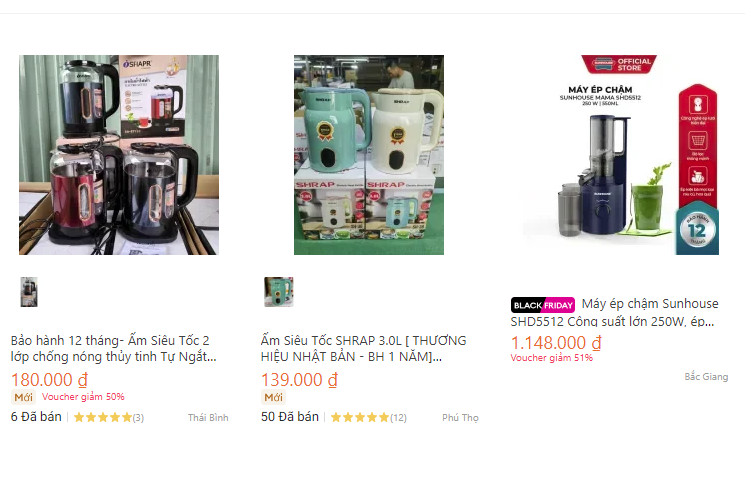









0 nhận xét:
Đăng nhận xét